Kako iskati v sistemu Windows 11: vse, kar morate vedeti

Windows 11 ponuja izboljšano iskanje, ki je hitrejše in učinkovitejše. Odkrijte, kako kar najbolje izkoristiti iskanje v Windows 11.
Kako resnično funkcionalna mora biti aplikacija za video konference? Vsakič, ko pomislimo, da je Zoom presegel vse, kar lahko ponudi/dostavi, predstavijo novo funkcijo, ki je pošteno ... zelo smiselna tudi v smislu funkcionalnosti. Uporabite najnovejšo funkcijo v njihovem arzenalu, funkcijo pretakanja v živo, ki jo lahko uporabljate skupaj s Facebook Live, YouTubom in nekaj drugimi aplikacijami. Ko boste naslednjič želeli objaviti obvestilo za celotno podjetje ali gostiti virtualni dogodek, se boste zahvalili Zoomu za to funkcijo.
Ker Zoom preizkuša meje, ki jih lahko premika aplikacija za videokonference, poglejmo, kako pretakati vaše srečanje Zoom v živo na Facebook Live in YouTube na mobilnih napravah in osebnih računalnikih.
Vsebina
Predpogoji za pretakanje v živo
Zoom je izrecno navedel, da mora uporabnik izpolnjevati naslednje predpogoje za pretočno predvajanje v živo.
Kako pretakati srečanje Zoom na Facebooku v živo
Opomba: To lahko storite samo v osebnem računalniku, saj ta funkcija ni podprta v mobilnih napravah.
Odprite spletni portal Zoom iz katerega koli brskalnika v računalniku in se prijavite v svoj račun Zoom. Ko se prijavite, se pomaknite navzdol do zadnjega pregiba spletne strani. Tukaj kliknite na Račun v razdelku Podpora.

Ko ste v razdelku Račun, najprej kliknite Nastavitve in ko se odprejo Nastavitve, kliknite možnost Na sestanku (Napredno) .
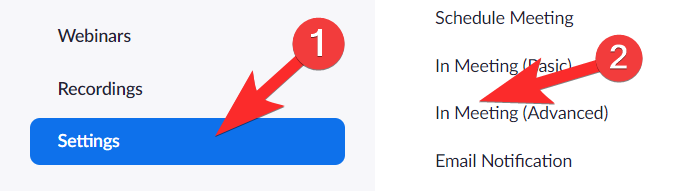
V naprednih nastavitvah se pomaknite, dokler ne pridete do možnosti Dovoli pretočno predvajanje sestankov v živo . Tukaj morate omogočiti možnosti Facebook in Facebook za podjetja, tako da kliknete krog pred njima. Če ne uporabljate Facebooka za podjetja, se opustite. Ko izberete platformo, kliknite Shrani.
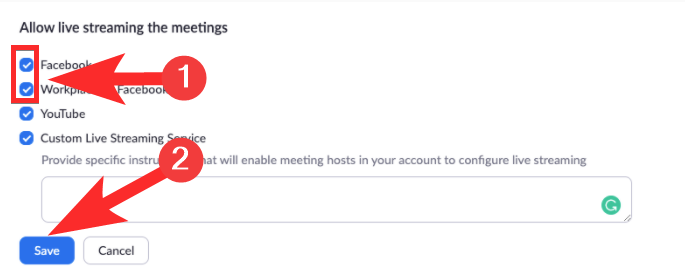
Nato v računalniku zaženite aplikacijo Zoom. V aplikaciji kliknite gumb Več, ki je prisoten v spodnjem desnem kotu zaslona. Na plošči, ki se odpre, izberite Live on Facebook ali Live on Workplace by Facebook
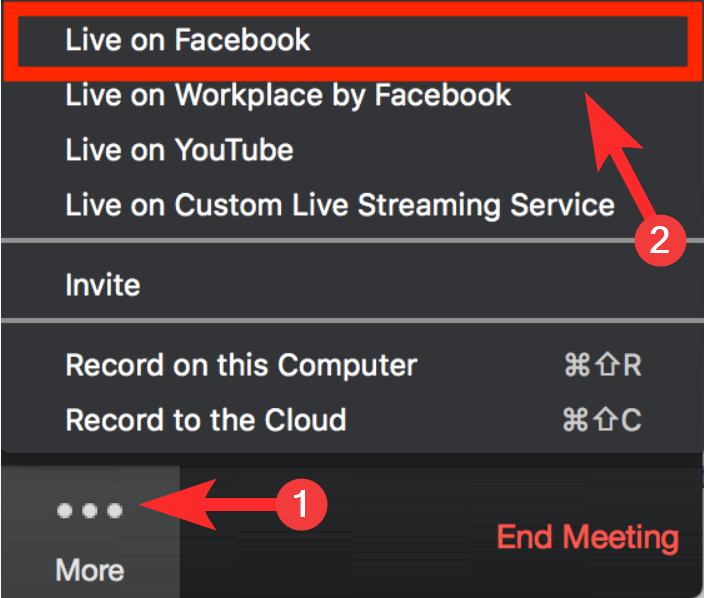
Zoom vas bo preusmeril neposredno na Facebook. Na Facebooku morate v spustnem meniju najprej izbrati, kje želite pretakati v živo (časovna os, skupina, dogodek, časovna os prijatelja) in nato izbrati Naprej .
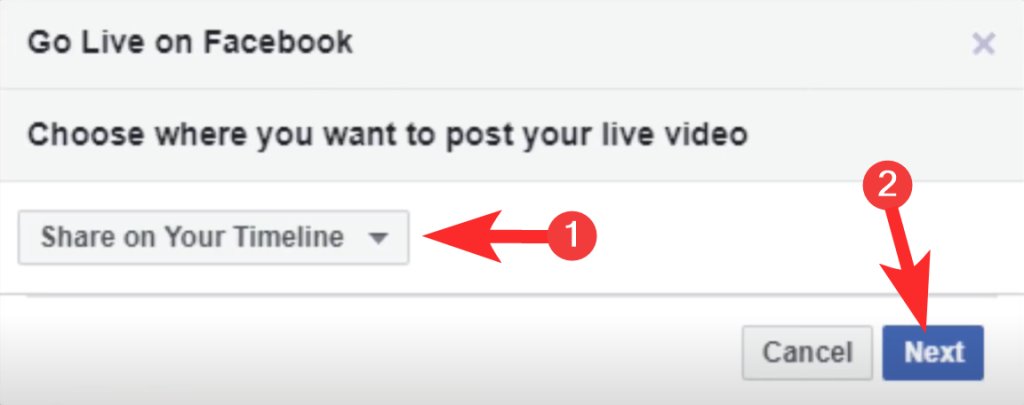
Počakajte nekaj sekund/min, dokler se Zoom ne pripravi na pretočno predvajanje v živo.
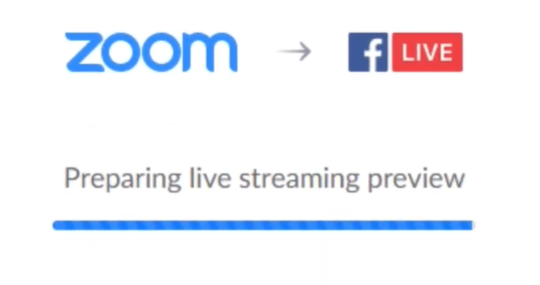
Medtem boste na Facebooku lahko videli tudi majhno ploščo na desni, v kateri lahko delite kopijo, če želite. Ko končate, kliknite na Pojdi v živo . Vaš Zoom videoposnetek bo po tem objavljen.
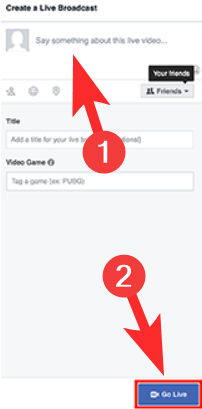
Opazili boste, da je tudi signal LIVE v zgornjem desnem kotu aplikacije Zoom.
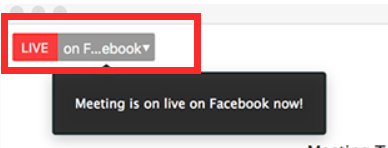
Tako greste v živo na Facebooku!
Kako pretakati srečanje Zoom v živo na YouTubu
Opomba: To lahko storite samo v osebnem računalniku, saj ta funkcija ni podprta v mobilnih napravah.
Tako kot za Facebook, pojdite na Napredne nastavitve in se pomaknite do možnosti Dovoli pretakanje sestankov v živo . Tukaj omogočite YouTube tako, da kliknete krog pred njim. Nato kliknite Shrani.
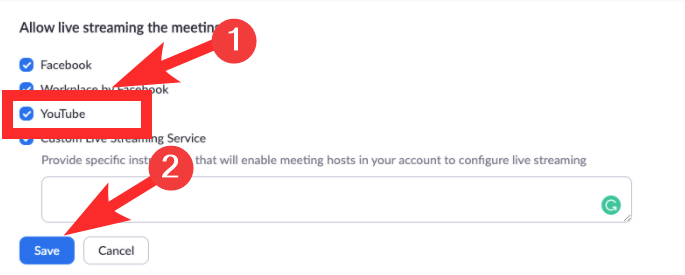
Nato zaženite aplikacijo Zoom in tako kot pri Facebooku kliknite Več, tokrat pa izberite možnost V živo na YouTubu .
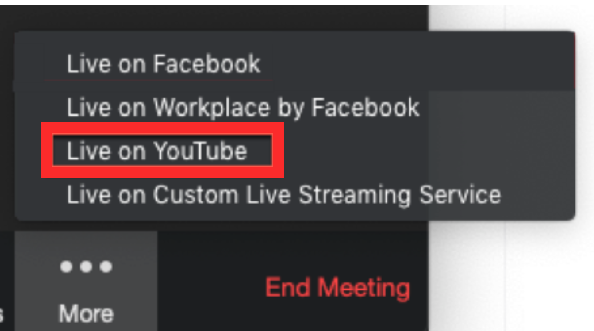
Zdaj boste pozvani, da se prijavite v svoj račun YouTube. Vnesite svoje podatke in kliknite Naprej .
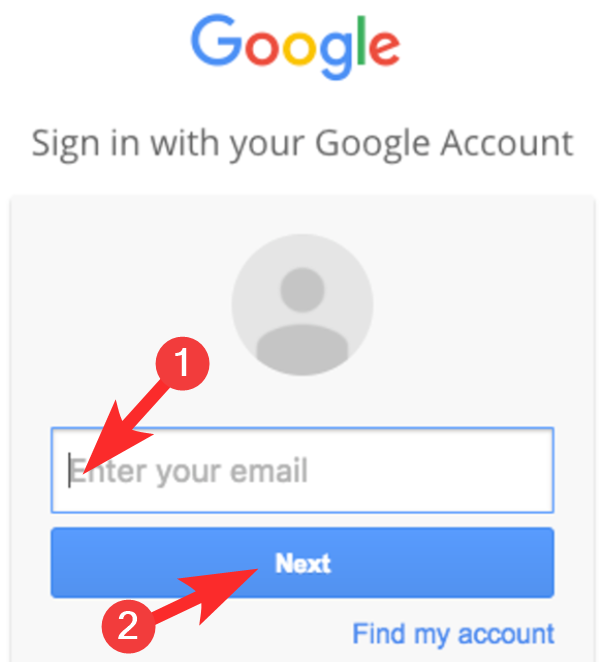
Ko je preverjanje pristnosti opravljeno, dajte svojemu sestanku naslov tako, da vnesete besedilo v dodeljeno polje (številka 1) in nastavite zasebnost sestanka (številka 2). Ko je to storjeno, kliknite Pojdi v živo.
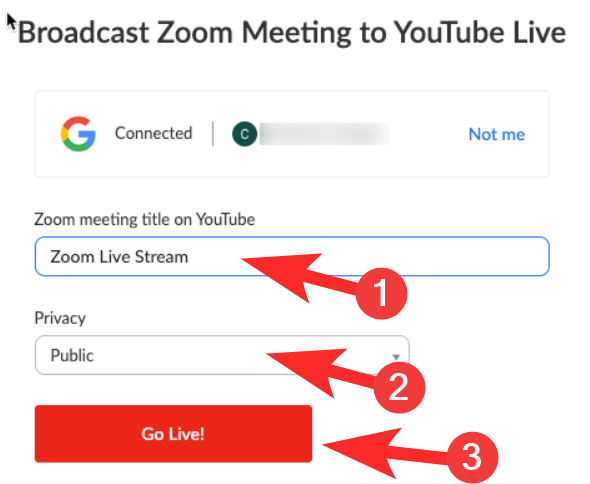
Počakajte na obvestilo aplikacije Zoom, da vas obvesti, da ste zdaj v živo. Potem ste pripravljeni!
Kako končati tok srečanja v Zoomu
Če želite končati tok sestanka v Zoomu, morate samo še enkrat klikniti Več in nato gumb Ustavi pretok v živo . S tem se bo pretočno predvajanje v živo končalo, vendar se bo vaše srečanje nadaljevalo s tistimi, ki so bili posebej povabljeni na sestanek.
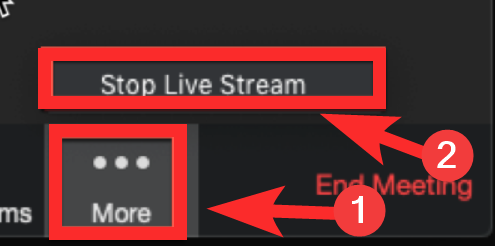
Upamo, da vam je ta članek pomagal! Če naletite na težave, nam sporočite v komentarjih. Pazite in ostanite varni.
Če želite svoje srečanje Zoom poleg YouTuba predvajati tudi na druge kanale, lahko uporabite storitev večpretočnega predvajanja Restream.
Ko so vaši računi povezani s funkcijo Restream, morate zagotoviti, da je za vaš račun Zoom omogočeno pretakanje v živo. Če ni, sledite zgornjim navodilom »Stream Zoom to YouTube«, da ga omogočite. Nato boste morali v Zoomu nastaviti cilj pretakanja v živo po meri.
Ko se vaš sestanek Zoom začne, se bo oddajal na vse vaše izbrane kanale v Restreamu.
Če nimate plačljivega računa Zoom, lahko še vedno pretakate sestanek Zoom v YouTube z uporabo OBS Studio in Restream.
1. Ustvarite račun Restream, če ga še nimate.
2. Prenesite OBS Studio z obsproject.com, če programske opreme še nimate nameščene. Je brezplačen in odprtokoden. [Če prvič uporabljate OBS Studio, lahko za začetek preberete našo vadnico za najboljše nastavitve pretakanja OBS.]
3. Povežite svoj račun za Restream z OBS Studio tako, da odprete OBS in se pomaknete do Nastavitve .
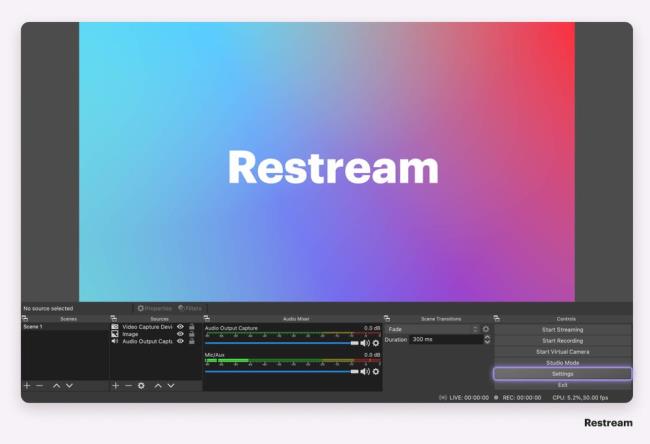
4. Kliknite zavihek Stream na levi strani.
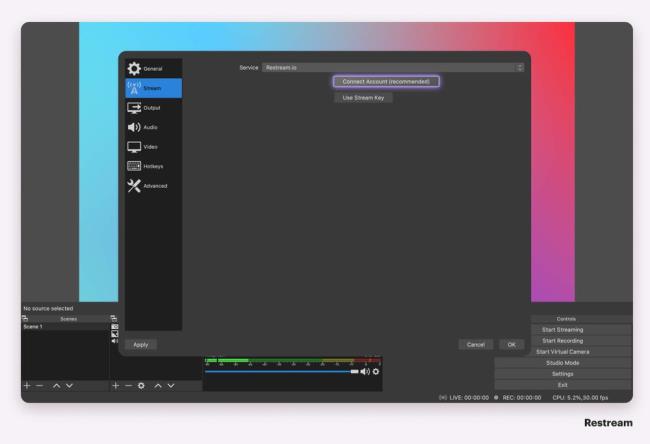
5. V spustnem meniju kliknite Restream.io - RTMP .
6. Kliknite Poveži račun . Vnesite poverilnice računa za Restream.
7. Pojdite na nadzorno ploščo Restream in kliknite +Dodaj kanale . Na seznamu možnosti kanala kliknite YouTube Live . Prav tako lahko pretakate na druge kanale, kot sta Facebook ali Twitch, hkrati pa uporabite Restream.
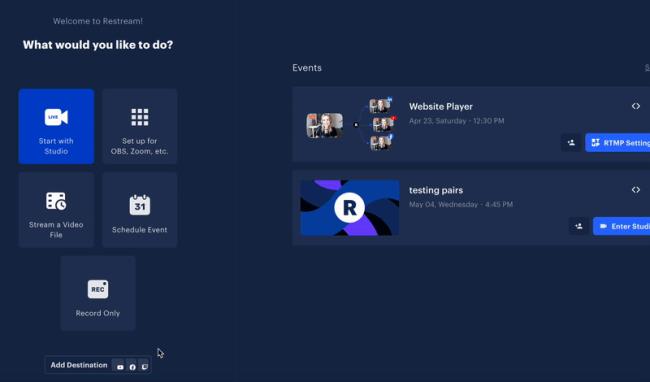
8. Vnesite poverilnice svojega kanala YouTube, da bo Restream imel dostop.
9. Vrnite se na OBS. Na zavihku Viri kliknite Dodaj in nato izberite Zajem okna . Poimenujte vir nekako na primer Zoom srečanje in kliknite V redu . To vam bo omogočilo, da določite svoje srečanje Zoom kot video vir v OBS. Če pretakate iz Zooma v Facebook na Macu, morate namestiti tudi vtičnik OBS, imenovan iShowU Audio Capture.
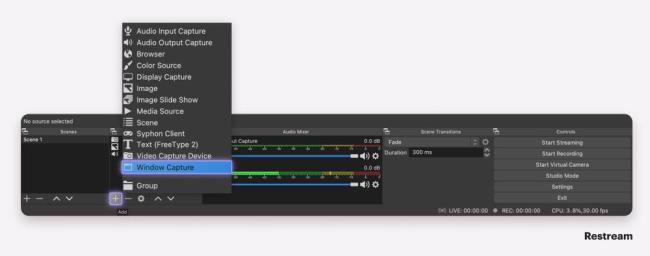
10. V spustnem meniju Okno izberite [Zoom.exe] in kliknite V redu .
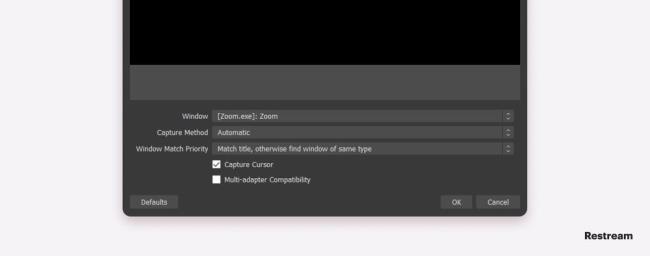
11. Začnite sestanek Zoom.
V OBS kliknite Začni pretakanje in vaš sestanek bo predvajan v živo na vašem kanalu YouTube.
Windows 11 ponuja izboljšano iskanje, ki je hitrejše in učinkovitejše. Odkrijte, kako kar najbolje izkoristiti iskanje v Windows 11.
Gonilniki naprav pomagajo odpraviti napake, izboljšati združljivost in omogočiti optimalno delovanje vaših naprav v sistemu Windows 11. V tem članku bomo raziskali 7 načinov za posodobitev gonilnikov.
Zajemite svoj zaslon kot profesionalec! Naš vodnik po posnetkih zaslona za Windows 11 vam predstavi vse načine, kako enostavno zajeti in deliti svoje zaslone.
Učite se, kako korak za korakom ustvariti obnovitveno točko v sistemu Windows 11. Odkrijte koristi obnovitvenih točk in enostavne metode njihovo izdelave.
Odkrijte, kako odpreti nadzorno ploščo v sistemu Windows 11 s preprostimi metodami ter se naučite dodati nadzorno ploščo na namizje, v meni Start ali opravilno vrstico.
Windows 11 je bil izdan javnosti, Microsoft pa je predstavil pomočnika, ki olajša namestitev. Odkrijte, kako uporabiti pomočnika za namestitev Windows 11 in izpolnite vse zahteve.
V tem članku boste izvedeli, kako preprosto spremeniti ozadje v sistemu Windows 11 z različnimi metodami, ki vključujejo uporabo desktopa, File Explorerja in PowerShella.
Microsoft neprenehoma posodablja Windows 11. Če iščete, kje se nahaja Moj računalnik, vas vodimo skozi postopek, kako ga ponovno pridobiti na namizju in meniju Start.
Ne objavljajte svojih slik brezplačno na Instagramu, čeprav lahko zanje prejmete plačilo. Preberite in spoznajte, kako zaslužiti denar na Instagramu in kar najbolje izkoristite to platformo za družabno mreženje.
Naučite se z lahkoto urejati in odstranjevati metapodatke PDF. Ta vodnik vam bo pomagal enostavno urediti ali odstraniti metapodatke PDF na nekaj preprostih načinov.
Ali veste, da ima Facebook popoln seznam stikov iz vašega telefonskega imenika, skupaj z njihovim imenom, številko in e-poštnim naslovom.
Težava lahko prepreči pravilno delovanje vašega računalnika in boste morda morali spremeniti varnostne nastavitve ali posodobiti gonilnike, da jih odpravite.
Ta blog bo bralcem pomagal pretvoriti zagonski USB v datoteko ISO z uporabo programske opreme tretjih oseb, ki je brezplačna za uporabo in varna pred zlonamerno programsko opremo.
Ste naleteli na kodo napake programa Windows Defender 0x8007139F in vam je težko izvajati preglede? Tukaj so načini, kako lahko odpravite težavo.
Ta obsežen vodnik vam bo pomagal odpraviti napako načrtovalca opravil 0xe0434352 v vašem računalniku z operacijskim sistemom Windows 11/10. Oglejte si popravke zdaj.
Napaka LiveKernelEvent 117 Windows povzroči, da vaš računalnik zamrzne ali se nepričakovano zruši. Naučite se diagnosticirati in popraviti s koraki, ki jih priporočajo strokovnjaki.
Ta blog bo bralcem pomagal odpraviti težave, ki mi PowerPoint ne dovoli snemanja zvoka v računalniku z operacijskim sistemom Windows, in celo priporočil druge nadomestke za snemanje zaslona.
Se sprašujete, kako pisati na dokument PDF, saj morate izpolniti obrazce, dodati opombe in se podpisati. Naleteli ste na pravo objavo, berite dalje!
Ta spletni dnevnik bo uporabnikom pomagal odstraniti vodni žig Sistemske zahteve niso izpolnjene, da bodo uživali v bolj gladki in varnejši izkušnji z Windows 11 ter čistejšem namizju.
Ta blog bo uporabnikom MacBookov pomagal razumeti, zakaj se pojavljajo težave z rožnatim zaslonom in kako jih odpraviti s hitrimi in preprostimi koraki.
Ko delate stran od svoje mize, lahko dostopate do računalnika s povezavo Windows Remote Desktop Connection. Z dohodnimi povezavami z oddaljenim namizjem. Naša navodila vam pomagajo pri konfiguraciji in optimizaciji povezave.
Se sprašujete, zakaj prejemate sporočila v svojem Messengerju, tudi ko ste izklopili svoj Messenger? Preberite to, če želite izvedeti razlog.
Osnovni vodnik za povezovanje z brezžičnim zaslonom v operacijskem sistemu Windows 10. Enostavni koraki in rešitve za težave.
Spremenljivke okolja v Windows 10 so ključne za konfiguracijo aplikacij. Naučite se, kako jih učinkovito urediti in dodati.
Precej preprosto je pridobiti vašo e-pošto iz računa Gmail, ne glede na to, ali je bila shranjena za kasnejšo uporabo ali poslana pomotoma. Preberite članek, če želite izvedeti korake, ki prikazujejo obnovitev na namizju in v mobilni aplikaciji.
Ali menite, da vaše aplikacije v telefonu niso varne? Iščete način za zaklepanje Facebook Messengerja? Preberite članek, če želite izvedeti, kako vstavite geslo v Messenger.
Kako odblokirati nekoga na Facebooku in Facebook Messengerju. Prijavite se v svoj račun Facebook, na mobilnem ali namiznem računalniku, pojdite v Nastavitve> Blokiranje. Kliknite Odblokiraj.
Medtem ko bo televizor verjetno dobro deloval brez internetne povezave, če imate kabelsko naročnino, so ameriški uporabniki začeli preklopiti na spletno
Tako kot v resničnem svetu se bodo vaše stvaritve v igri Sims 4 sčasoma postarale in umrle. Simčki se naravno starajo skozi sedem življenjskih obdobij: dojenček, malček, otrok, najstnik,
Obsidian ima več vtičnikov, ki vam omogočajo oblikovanje zapiskov ter uporabo grafov in slik, da jih naredite bolj smiselne. Čeprav so možnosti oblikovanja omejene,



























